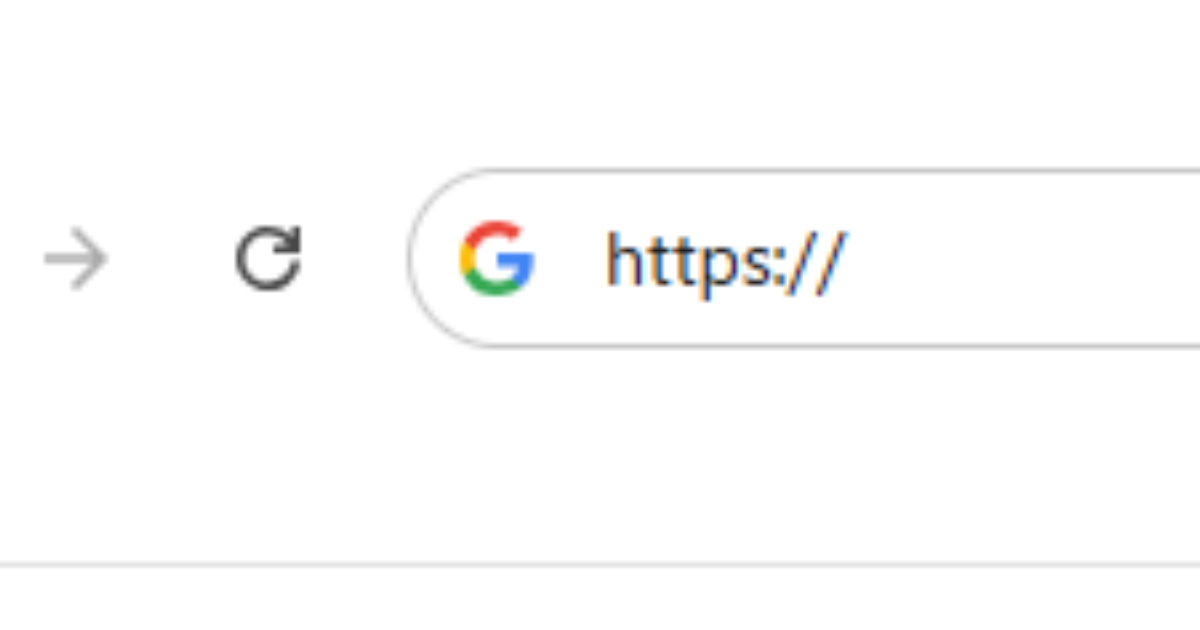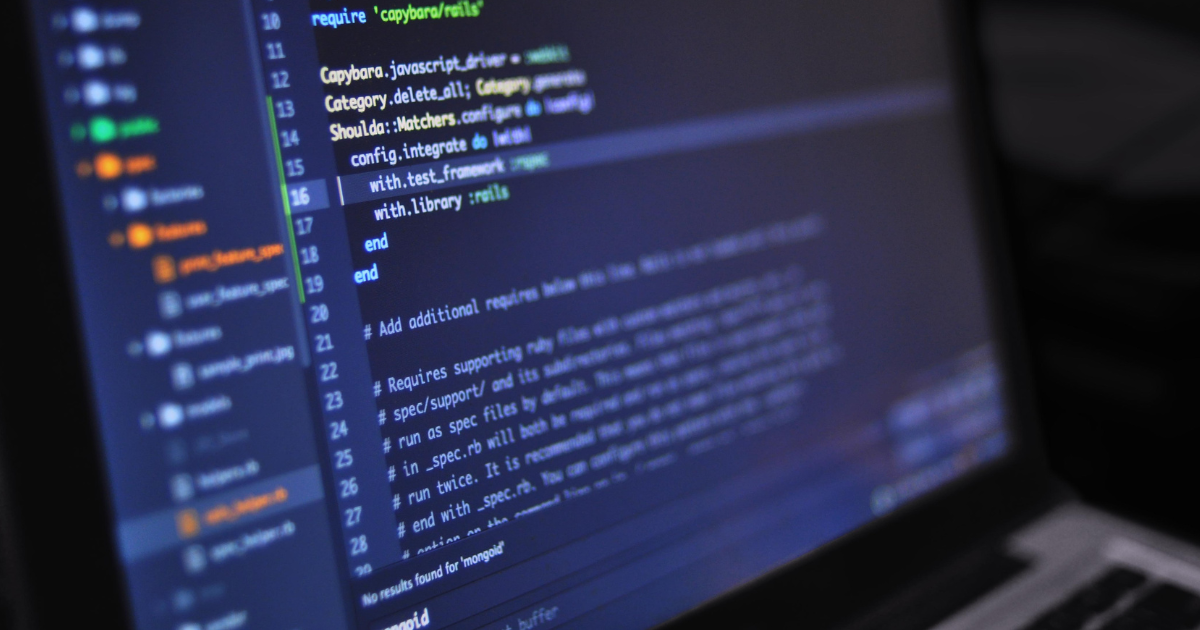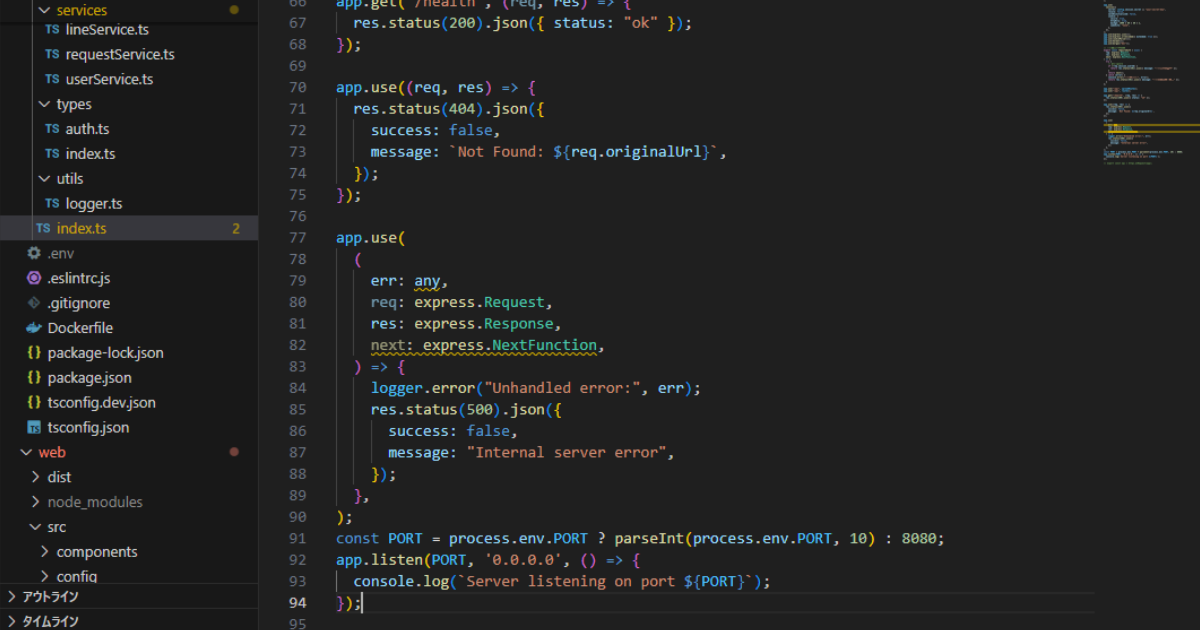はじめに
「LINEのLIFFアプリを開発しているけど、HTTPS対応が必要」
「ローカルで作ったアプリをテストのために一時的にネット上に公開したいけど、特定の人にだけ公開したい」
特にLINEのLIFFアプリ開発では、HTTPS環境が必須となるため、ローカル開発だけでは十分なテストができませんよね。
そんな時、私はVercelという無料サービスを使っています。誰でも簡単にHTTPS対応のWebアプリを公開できるんです。
この記事では、プログラミング初心者の方でも実践できる「Vercelでの公開方法」を解説します。
Vercel公開とは?
そもそもVercelって何?
Vercelは、Webアプリケーションを簡単にデプロイ(公開)できるホスティングサービスです。特に以下の特徴があります:
つまり、ローカルで開発中のアプリを「ボタン数クリックで」インターネット上に公開できるサービスです。
なぜローカルではダメ?LINE側のHTTPS制約とは
LINEのLIFFアプリ(LINE Front-end Framework)には次のような制約があります:
ローカル開発環境(例:http://localhost:3000)では、HTTPSではなくHTTP通信になるため、LIFFアプリとして登録し動作確認することができません。そのため、開発中でもHTTPS環境が必要になるのです。
Vercel 公開を始めるための準備
Vercelで公開を始めるには、いくつかの準備が必要です。ここでは、GitHubアカウントの作成からVercelへの連携までを順番に解説します。
GitHubアカウントを作成
Vercelを最大限に活用するには、GitHubアカウントが必要です。ご存知の方が多いと思いますが簡単に説明します。
GitHubとは?
- プログラムのソースコードを保存・管理するためのクラウドサービス
- 複数人での共同開発が容易になる
- コードの変更履歴を追跡できる
- オープンソースソフトウェアの多くがGitHubで管理されている
GitHubアカウント作成手順:
- GitHub公式サイトにアクセス
- 「Sign up」をクリック
- メールアドレス、パスワード、ユーザー名を入力
- 画面の指示に従って必要な情報を入力
- メールアドレス認証を完了させる
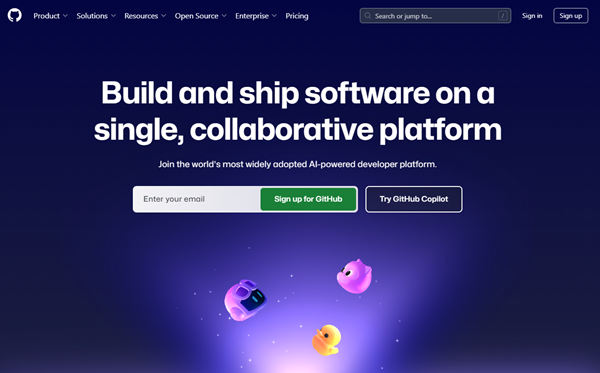
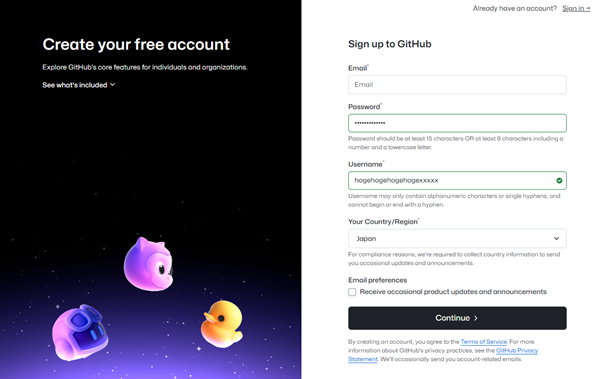
これでGitHubアカウントの作成は完了です。次に、ローカルプロジェクトをGitで管理できるようにしましょう。
ローカルプロジェクトをGitで管理する方法
GitHubを使うには、まずローカル環境にGitをインストールし、プロジェクトをGit管理下に置く必要があります。
Gitのインストール方法:
- Windows: Git for Windowsからダウンロードしてインストール
- Mac: ターミナルで
brew install git(Homebrewがインストール済みの場合) - Linux:
sudo apt-get install git(Ubuntu/Debian系の場合)
初めてのGit初期設定:
コマンドプロンプト(Windows)やターミナル(Mac/Linux)を開き、以下のコマンドを実行します。
git config --global user.name "あなたの名前"
git config --global user.email "あなたのメールアドレス"
ローカルフォルダをGit管理下に置く:
- コマンドプロンプト/ターミナルでプロジェクトフォルダに移動
cd プロジェクトのパス - Gitリポジトリを初期化
git init - 最初のコミットを作成
git add . git commit -m "first commit"
これで、プロジェクトがGitで管理されるようになりました。
GitHubにプロジェクトをアップロードする
次に、ローカルのプロジェクトをGitHubにアップロードします。
GitHubで新しいリポジトリを作る:
- GitHubにログイン後、右上の「+」アイコンをクリック
- 「New repository」を選択
- リポジトリ名を入力(例:my-liff-app)
- 公開設定は「Private」を選択(社内/個人用なら)
- 「Create repository」をクリック
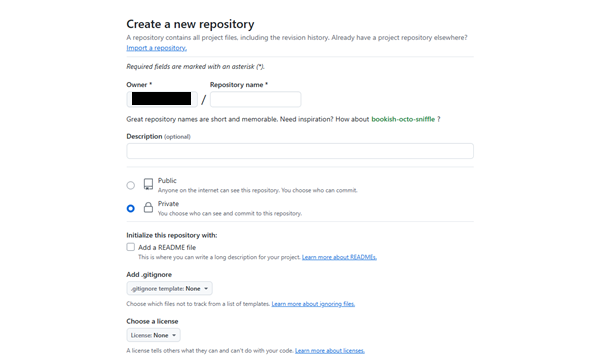
ローカルプロジェクトをリモートリポジトリにプッシュする:
GitHubのリポジトリ作成後に表示される指示に従って、以下のコマンドを実行します。
git remote add origin https://github.com/あなたのユーザー名/リポジトリ名.git
git branch -M main
git push -u origin main
これで、プロジェクトがGitHubにアップロードされました。
※.envなど秘匿情報が書かれたファイルは、.gitignore に追加しておいてください(Gitにコミットしない)
Vercelアカウントを作成
最後に、Vercelのアカウントを作成します。
Vercelアカウント作成手順:
- Vercel公式サイトにアクセス
- 「Sign Up」をクリック
- 「Continue with GitHub」を選択(GitHubアカウントで連携)
- GitHub連携の許可を求められたら「Authorize」をクリック
- 必要情報を入力して登録完了
これで、GitHubとVercelの連携ができ、プロジェクトのデプロイ準備が整いました。
ローカル開発中のアプリをVercelで公開する方法
準備が整ったら、いよいよVercelでのデプロイと、公開の設定です。
Vercelで新しいプロジェクトを作成する
まずは、GitHubにアップロードしたプロジェクトをVercelにインポートします。
GitHubからプロジェクトをインポートする方法:
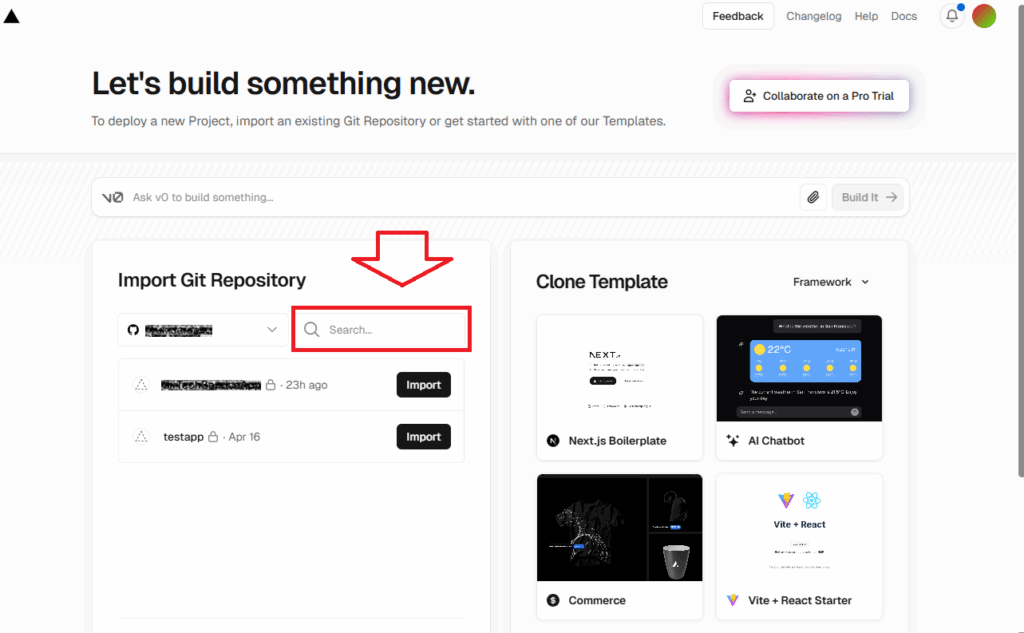
- Vercelのダッシュボードにログイン
- 「Add New…」→「Project」をクリック
- 「Import Git Repository」セクションから、先ほど作成したGitHubリポジトリを選択
- プロジェクト設定画面で、フレームワークプリセットが自動選択されているか確認
- React、Next.js、Vueなど主要なフレームワークは自動認識されます
- 自動認識されない場合は、手動で選択可能
- 「Environment Variables」セクションで必要に応じて環境変数を設定
- API KEYなど公開したくない情報はここに設定
- LIFFアプリの場合は、LIFF IDなどを設定することもあります
- 「Deploy」ボタンをクリック
通常、1〜2分程度でデプロイが完了します。デプロイが成功すると、https://プロジェクト名.vercel.appのようなURLが発行されます。
アプリをLIFEからテスト起動する場合
最後に、VercelのURLをLIFFのエンドポイントに設定して、実際にLINE上でテストしてみましょう。
VercelのURLをLIFFのエンドポイントに設定する方法:
- LINE Developersコンソールにアクセス
- あなたのプロバイダーを選択し、LIFFアプリを作成または編集
- 「エンドポイントURL」に、VercelのURL(
https://プロジェクト名.vercel.app)を入力 - 「保存」をクリック
実際にテストアクセスして動作確認:
- LIFFアプリのURLを取得(LINE DevelopersコンソールのLIFFタブから確認可能)
- スマートフォンでLINEアプリを開く
- 取得したLIFF URLにアクセス(トーク画面に貼り付けて開くなど)
- VercelでデプロイしたアプリがLINE内に表示されることを確認
もし「Environment Protection」を設定している場合は、初回アクセス時にパスワード入力が求められます。これを入力すればアプリにアクセスできます。
Vercel 公開を使えばテストも簡単に!
この記事では、Vercelを使ってローカル開発中のアプリを公開する方法を解説しました。
ポイント:
初めてGitやGitHub、Vercelを使う方にとっては少し手順が多く感じるかもしれませんが、一度設定してしまえば、その後のデプロイは非常に簡単です。GitHubにコードをプッシュするだけで、自動的にVercelにデプロイされるようになります。